Co je MICROSOFT Entra ID?
I když po sdílení podobného názvu není ID Microsoft Entra cloudovou verzí služby Windows Server Active Directory. Azure AD také nemá být úplnou náhradou za místní Active Directory. Pokud už používáte server Windows AD, můžete ho připojit k Microsoft Entra ID a rozšířit adresář do Azure. Tento přístup umožňuje uživatelům používat stejné přihlašovací údaje pro přístup k místním i cloudovým prostředkům.
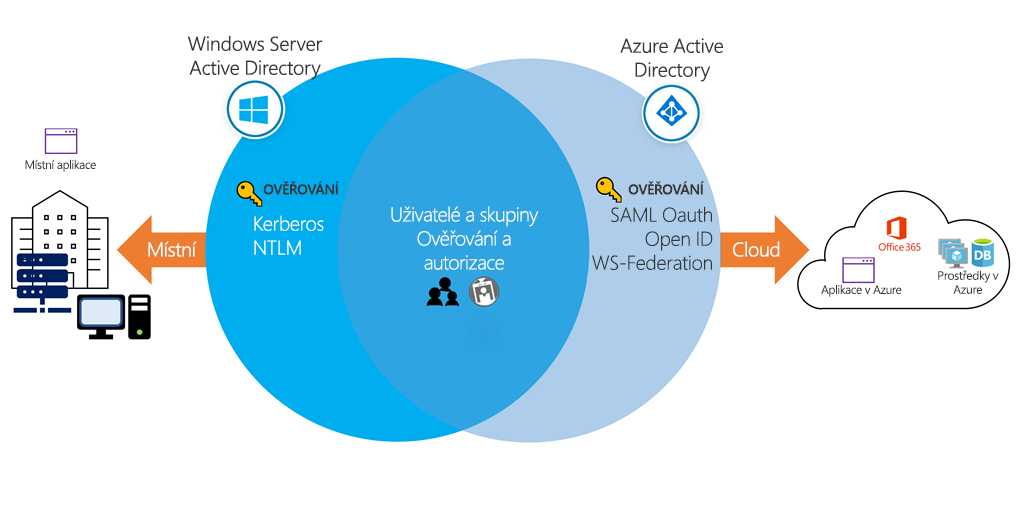
Uživatel může také používat ID Microsoft Entra nezávisle na službě Windows AD. Menší společnosti můžou používat Microsoft Entra ID jako svou jedinou adresářovou službu k řízení přístupu k aplikacím a produktům SaaS, jako jsou Microsoft 365, Salesforce a Dropbox.
Poznámka:
Mějte na paměti, že tento přístup neposkytuje zcela centralizovaný model správy; Například místní počítače s Windows se ověřují pomocí místních přihlašovacích údajů. Uživatelé můžou psát aplikace, aby používaly ID Microsoft Entra a poskytovaly ověřování a autorizaci pro správu uživatelem na jednom místě.
Adresáře, předplatná a uživatelé
Microsoft dnes nabízí několik cloudových nabídek, z nichž všechny můžou používat Id Microsoft Entra k identifikaci uživatelů a řízení přístupu:
- Microsoft Azure
- Microsoft 365
- Microsoft Intune
- Microsoft Dynamics 365
Když se společnost nebo organizace zaregistruje, aby používala některou z těchto nabídek, přiřadí se mu výchozí adresář, instance Microsoft Entra ID. Uvedený adresář zahrnuje skupiny a uživatele, kteří budou mít přístup ke všem službám nakoupeným společností. Na tento výchozí adresář můžete odkazovat jako na tenanta. Tenant reprezentuje organizaci a její výchozí přiřazený adresář.
Předplatné v Azure je fakturační entita i hranice zabezpečení. Prostředky, jako jsou virtuální počítače, weby a databáze, jsou přidružené k jednomu předplatnému. Každé předplatné má také jednoho vlastníka účtu, který zodpovídá za všechny poplatky vzniklé za prostředky v daném předplatném. Pokud vaše organizace chce, aby se předplatné fakturovalo na jiný účet, můžete ho převést. Předplatné je přidružené k jednomu adresáři Microsoft Entra. Několik předplatných může důvěřovat stejnému adresáři, ale každé předplatné důvěřuje jenom jednomu adresáři.
Uživatele a skupiny můžete přidat do více předplatných. To uživateli umožňuje vytvářet, řídit a přistupovat k prostředkům v předplatném. Když přidáte uživatele do předplatného, musí být uživatel známý v přidruženém adresáři, jak je znázorněno na následujícím obrázku:
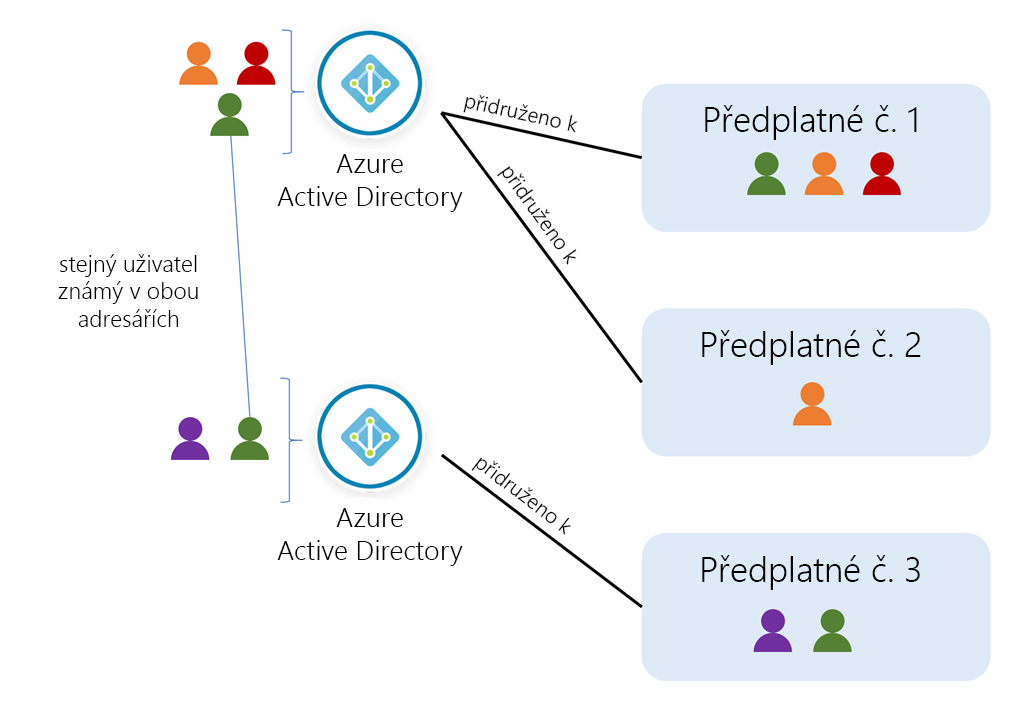
Pokud patříte do více adresářů, můžete přepnout aktuální adresář, ve kterém pracujete pomocí tlačítka Adresář a předplatné v hlavičce webu Azure Portal.
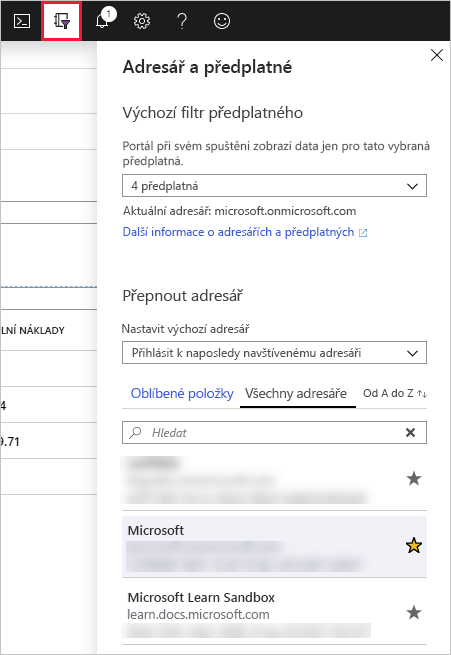
Můžete zároveň rozhodnout, jak se má vybrat výchozí adresář: jestli půjde o naposledy navštívený nebo konkrétní adresář. Můžete také nastavit výchozí filtr pro zobrazení předplatných. Výchozí filtry jsou užitečné, pokud máte přístup k několika předplatným, ale obvykle fungují jenom v několika z nich.
Vytvoření nového adresáře
Poznámka:
Mnoho z těchto úloh můžete provést na webu Azure Portal nebo v Centru pro správu Microsoft Entra. Pro účely tohoto kurzu použijeme Centrum pro správu Microsoft Entra pro většinu úkolů, s výjimkou případů, kdy je uvedeno.
Organizace (tenant) má přidružený jeden výchozí adresář Microsoft Entra. Vlastníci ale můžou vytvořit další adresáře pro podporu účelu vývoje nebo testování nebo proto, že chtějí mít samostatné adresáře pro synchronizaci s místními doménovými strukturami Windows Server AD.
Důležité
Postup vytvoření nového adresáře následuje; pokud ale nejste vlastníkem svého účtu Azure, tato možnost není pro vás dostupná. Azure Sandbox neumožňuje vytvářet nové adresáře Microsoft Entra.
Přihlaste se k portálu Azure.
Na domovské stránce Azure v části Služby Azure vyberte Vytvořit prostředek.
V levém podokně nabídek vyberte Identita a pak vyhledejte a vyberte Microsoft Entra ID.
Vyberte Vytvořit.
Jako typ tenanta vyberte ID Microsoft Entra a pak vyberte Další: Konfigurace.
Pro každé nastavení zadejte následující hodnoty.
Název organizace: Zadejte název adresáře, abyste ho mohli odlišit od ostatních adresářů. Adresář, který se má vytvořit, se použije v produkčním prostředí; zadejte název, který budou uživatelé rozpoznávat jako název vaší organizace. Pokud budete chtít, můžete tento název později změnit.
Počáteční název domény: Zadejte název domény přidružený k vaší organizaci. Neznámá nebo chybějící doména způsobí chybu ověření. Výchozí název domény bude mít vždy příponu
.onmicrosoft.com. Výchozí doménu nemůžete změnit. Pokud se rozhodnete, můžete přidat vlastní doménu vlastněnou vaší organizací, aby definovaní uživatelé mohli používat tradiční firemní e-mail, napříkladjohn@contoso.com.Země nebo oblast: Vyberte zemi nebo oblast, ve které se má adresář nacházet. Země/oblast identifikuje oblast a datové centrum, kde se nachází instance Microsoft Entra; později ho nemůžete změnit.
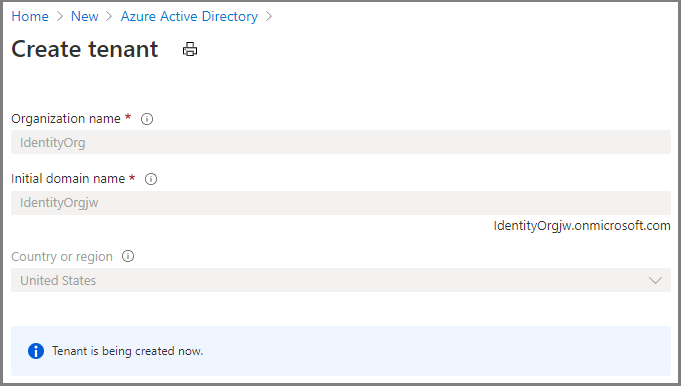
Vyberte Vytvořit, aby se nový adresář vytvořil. Vytvoří se adresář úrovně Free, kde můžete přidávat uživatele, vytvářet role, registrovat aplikace a zařízení a řídit licence.
Po vytvoření adresáře vyberte Kliknutím sem spravovat nového tenanta a přejděte na řídicí panel Přehled, který vám umožní řídit všechny aspekty adresáře.
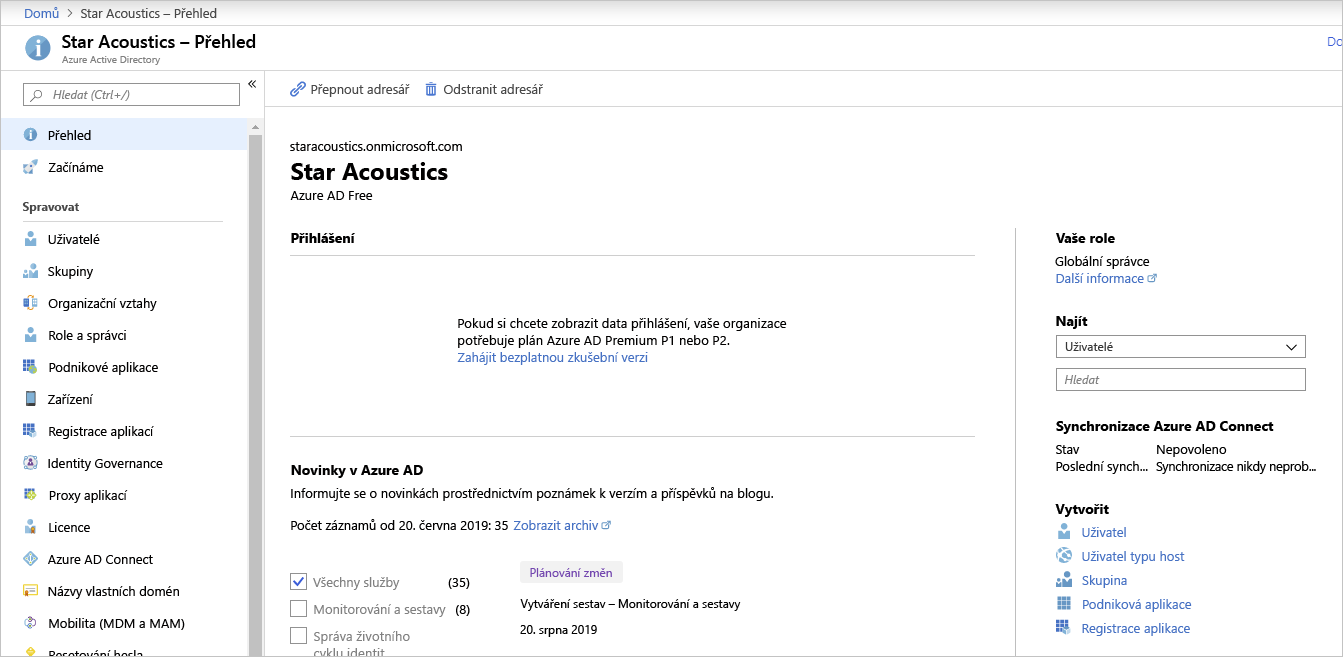
Pojďme se podívat na jeden z primárních prvků, se kterými budete pracovat v Microsoft Entra ID: uživatelé.